之前一直用1Password管理密码,但是没买订阅服务,相当于手机的本地密码存储。浏览器上Chrome和钥匙串混用,特别不方便。终于发现了Bitwarden。
这里我部署的是Vaultwarden,也是原来的bitwarden_rs。因为Vaultwarden对配置要求低,同样开源,支持docker部署,而且使用的客户端、浏览器插件都是Bitwarden官方的。
安装镜像
安装Docker管理器
在宝塔的“软件商店”面板里直接搜索“Docker管理器”,安装即可
安装Vaultwarden镜像
镜像名称:vaultwarden/server

镜像安装完成之后,需要创建Docker容器
创建容器
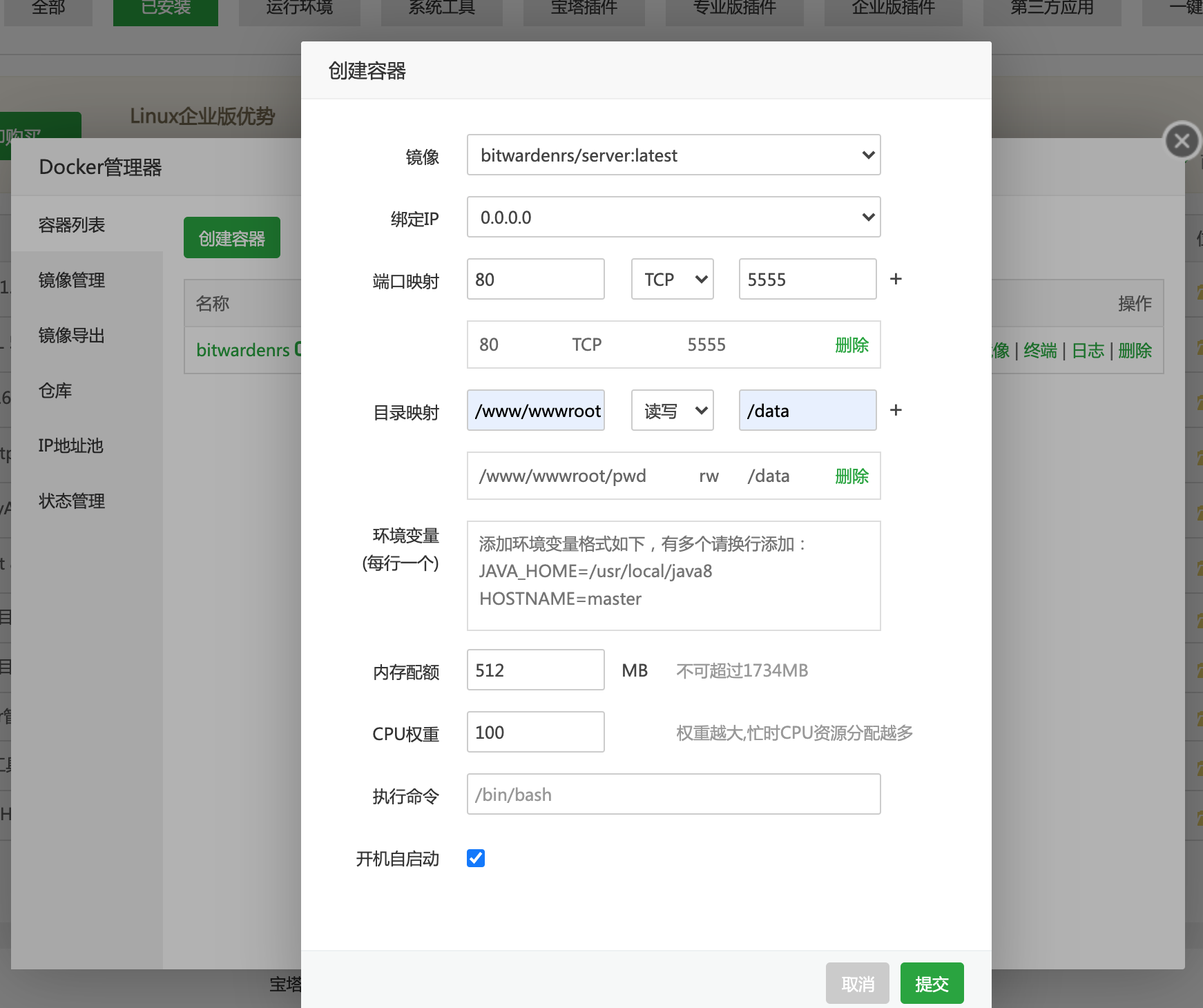
- 镜像:选择刚才安装的镜像
vaultwarden/server:latest - 绑定IP:默认
0.0.0.0 - 端口映射:
80(容器端口固定),5555(服务器端口可自定义,需要在宝塔面板和服务器开放该端口),写完端口映射,点+ - 目录映射:容器目录:
/www/wwwroot/pwd(/www/wwwroot/是站点的固定目录,pwd可自定义,注意后面创建站点的目录也要是此目录),服务器目录固定:/data,写完目录映射,点+ - 内存配额:可按照自己的服务器配置分配,Vaultwarden对内存要求很低
填写完成后点击提交,并修改容器名称。
命令行创建镜像和容器
需要已安装Docker管理器
1 | # 拉取镜像 |
创建站点
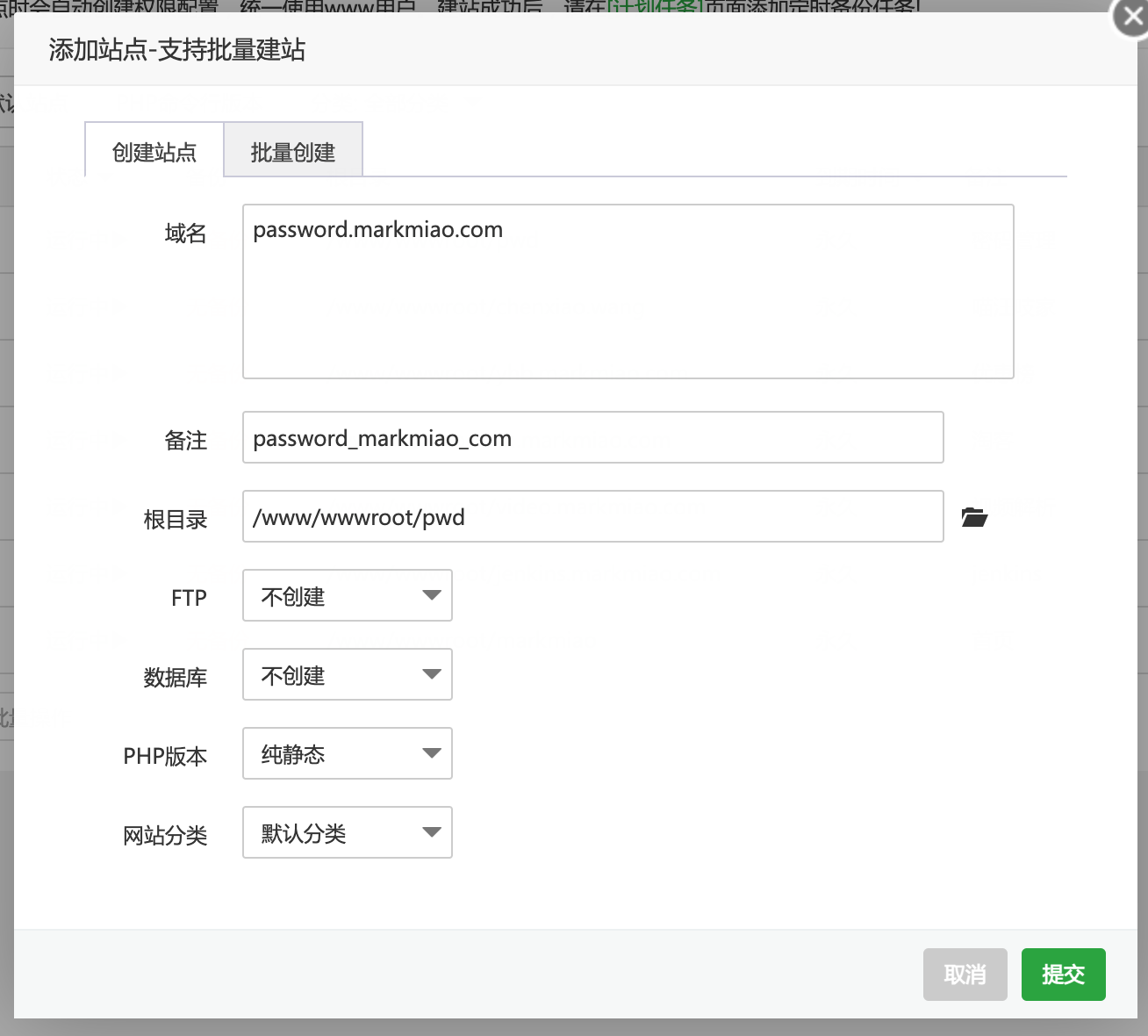
- 根目录要和
目录映射中的容器目录一致! - PHP版本纯静态即可
站点创建之后,添加Let's EncryptSSL证书,可以用https访问。
添加反代
给站点添加反向代理
目标URL:http://127.0.0.1:5555,端口要和设置的服务器端口一致。
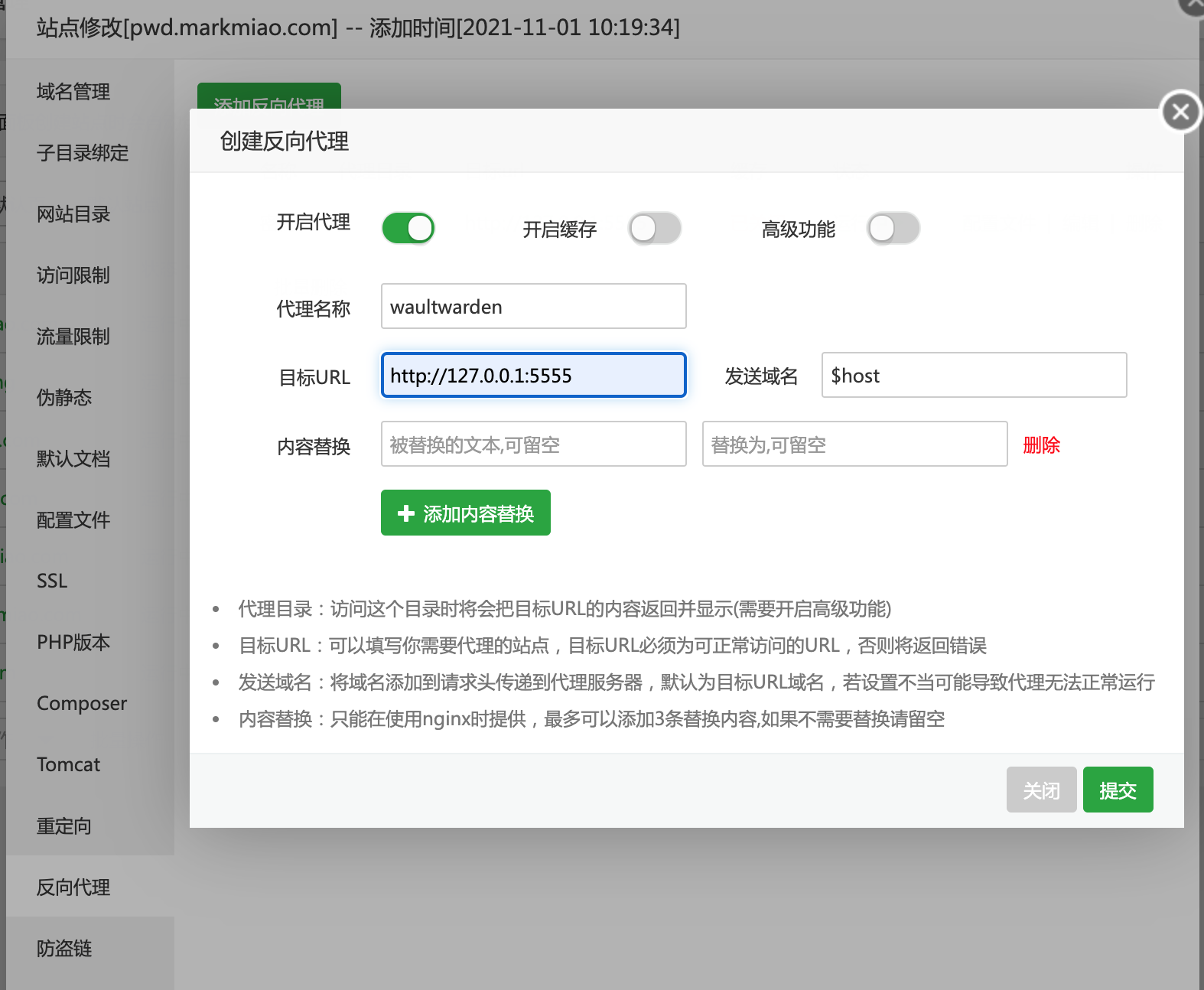
至此,Vaultwarden部署完毕,可通过域名访问。
关闭注册
关闭注册之前,一定要自己先注册个账号!:)
在Docker管理器中先停掉vaultwarden容器
删除容器,删除容器不会删除你的数据
使用如下命令重新创建容器
1
2
3
4
5
6# 创建容器
docker run -d --name vaultwarden \
-e SIGNUPS_ALLOWED=false \
-v /www/wwwroot/pwd/:/data/ \
-p 5555:80 \
vaultwarden/server:latest用命令行关闭容器,再重启
1
2
3
4# 关闭容器
docker stop vaultwarden
# 启动容器
docker start vaultwarden这一步非常重要,有时候会出现关闭注册之后,之前注册的账号也无法登录,使用命令行进行容器重启操作,可解决该问题。
更新
使用命令行完成更新操作,完整命令如下:
1 | # 拉取最新镜像 |
开启管理页面
开启管理页面可以在这里管理所有的注册账户,可以邀请新用户。
1 | # 创建关闭注册且开启管理界面的容器 |
-e ADMIN_TOKEN=xxxx \ 设置了ADMIN_TOKEN即开启管理页面,ADMIN_TOKEN值便是管理页面的登录token,ADMIN_TOKEN设置尽量复杂,可使用openssl rand -base64 48命令生成随机字符串。注意保存!!!
开启之后管理页面的访问地址:
1 | https://域名/admin |

